什麼是隔行掃描與逐行掃描?有什麼不同?
你是否曾經對影片解析度中的 1080i 和 1080p 感到好奇?這些小寫字母代表了兩種截然不同的影像掃描方式。雖然它們的目的都是呈現影片畫面,但其運作方式不同,最終影響畫質表現。了解這些差異,有助於你為專案選擇最合適的格式。本文將說明交錯掃描與逐行掃描的差異、各自的優缺點,以及最佳的去交錯後製軟體推薦。
第一部分:什麼是交錯掃描與逐行掃描?
要掌握影片訊號的處理,理解交錯掃描與逐行掃描的差異至關重要。每種方式都有其獨特特徵,請繼續閱讀詳細說明。
交錯掃描(Interlaced Scan)
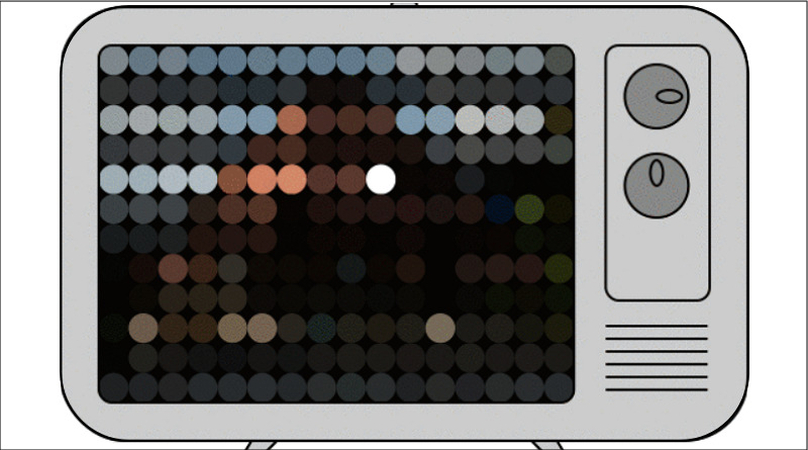
運作原理
- 顯示過程:每個影片畫面分為兩個欄位:先顯示奇數掃描線,再顯示偶數掃描線,最終組合成一個完整畫面。
- 畫質影響:此方法可減少頻寬使用,因為每次只傳送一半掃描線。但在快速移動畫面中,容易產生「梳狀」的視覺干擾。
- 使用場景:曾是類比電視廣播標準(如 480i、1080i),目前在某些廣播領域仍有使用。
- 頻寬需求:相對較低,適合早期電視傳輸技術。
逐行掃描(Progressive Scan)
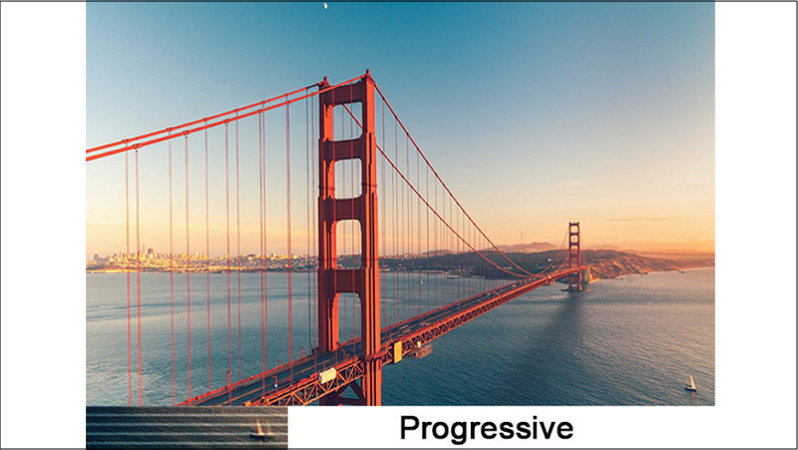
運作原理
- 顯示過程:每條水平掃描線會從上至下依序繪製,完整顯示整個畫面。
- 畫質影響:每個畫面都是完整渲染,因此畫面更清晰、細節更豐富,也不易出現視覺扭曲。
- 使用場景:現代數位格式廣泛採用,例如 HDTV、藍光、電腦螢幕與串流平台,帶來更流暢的動態效果與高畫質。
- 頻寬需求:由於每格畫面要完整傳送所有掃描線,因此頻寬需求較高。
第二部分:交錯掃描與逐行掃描影片:哪一個最好?
現在,我們來探索交錯式與逐行式影片的優缺點:
交錯式影片的優點與缺點
優點- 適合錄製影片: 每秒產生完整影格,非常適合用於錄製影片。
- 減少頻寬需求: 每次僅傳送半個影格,可降低傳輸所需頻寬。
- 抗撕裂畫面: 交錯掃描較不易出現影像撕裂或其他因頻寬限制造成的畫面失真。
- 具成本效益: 較低的頻寬使用可降低製作、儲存與傳輸成本,對類比電視特別有利。
- 適合電視作業系統: 做為一種標準,交錯掃描讓電視製造商更容易設計其作業系統。
- 畫面瑕疵: 交錯式影片可能出現如閃爍、線條雜訊或「梳狀」等畫面問題,尤其在高速動作場景中更明顯。
- 畫質較差: 相較於逐行掃描,交錯影片在現代螢幕上的畫質通常較差。
- 不適合即時影像: 交錯掃描在顯示即時影像(如直播體育賽事)時效果不佳,因其無法良好處理快速動作畫面。
- 畫質偏低: 此方法可能導致畫質不佳,如閃爍或瑕疵,在現代顯示器上尤其明顯。
- 與 24 FPS 不相容: 交錯掃描無法良好播放每秒 24 格的影片,容易產生同步問題或播放異常。
逐行式影片的優點與缺點
優點- 提升畫質: 逐行掃描每次完整顯示整個影格,讓畫面更流暢、清晰並減少畫面失真。
- 準確的色彩呈現: 色彩與亮度資訊同步性更佳,呈現出更真實鮮豔的色彩。
- 支援高解析度: 雖需較高頻寬,但可支援高解析度影片,適合現代 LCD、HDTV 和大螢幕顯示器。
- 支援 24 FPS: 可完整播放每秒 24 格的影片,不易引起暈眩感。
- 成本較高: 逐行影片需要較多資料與頻寬,可能會限制其在頻寬受限網路上的傳輸。
- 易產生畫面撕裂: 若管理不當,較高的影格率與頻寬需求可能導致畫面撕裂或其他畫面瑕疵。
- 不利於即時直播: 因可能出現畫面撕裂,逐行掃描對於即時直播而言並不理想。
比較表
現在,讓我們快速比較交錯掃描與逐行掃描的差異,幫助你選擇最適合的方案:
| 特性 | 交錯掃描(i) | 逐行掃描(p) |
|---|---|---|
| 解析度 | 低 | 高 |
| 畫面品質 | 較差 | 較佳 |
| 音畫同步 | 音畫同步性較差 | 音畫同步性較佳 |
| 掃描時間 | 掃描時間較短 | 掃描時間較長 |
| 頻寬需求 | 低 | 高 |
| 適用情境 | 錄影與電視廣播 | 24 FPS 影片、即時影像與現代數位顯示器 |
很明顯地,逐行掃描更適合現代的影像專案。大多數顯示器都使用逐行掃描,因為它能提供更優質的畫面與流暢的動態表現,因此也成為 HDTV、藍光與線上串流等數位格式的主流選擇。相對地,交錯掃描主要只存在於舊錄影或電視廣播中。
第三部分:同場加映:最佳影片去交錯軟體推薦
由於在交錯掃描與逐行掃描的比較中,逐行掃描勝出,因此許多人會希望提升舊有交錯影片的畫質,讓其能相容於現代的逐行顯示器。
為此,一款高效的影片去交錯軟體如 HitPaw VikPea(原 HitPaw Video Enhancer)無疑是最佳解決方案。它具備多種 AI 影片增強模型,能輕鬆完成去交錯處理,讓你輕鬆取得流暢且清晰的影片畫面,毫不費力。
主要功能
- 提供多種去交錯技術,如一般去雜訊、影片上色等
- 智慧辨識並移除影片噪點,使畫面更清晰
- 修復損壞或無法播放的影片,恢復其可用性
- 改善人臉細節,呈現自然且流暢的畫質
- 可預覽去交錯後的效果,輸出前自由調整
使用 HitPaw VikPea 將交錯影片轉為逐行掃描的步驟:
步驟 1:匯入交錯影片首先,下載並安裝 HitPaw VikPea,完成安裝後啟動軟體。點擊「選擇檔案」或直接拖放影片至介面中,即可匯入想要去交錯的影片檔案。

步驟 2:選擇「一般去雜訊模型」
接下來,從右側選擇所需的 AI 模型,例如「一般去雜訊模型」或「細節修復模型」。你也可以在「高品質」與「平衡」之間進行選擇。

步驟 3:匯出成果
然後,打開設定頁面,選擇輸出格式、解析度以及儲存資料夾位置。接著點擊「預覽」分頁,如果輸出效果令人滿意,就點選「匯出」即可。就是這麼簡單!

第四部分:關於交錯掃描與逐行掃描常見問題
Q1. 1080P 是交錯掃描還是逐行掃描?
A1. 1080P 是逐行掃描,也就是一次顯示整個畫面。與交錯格式相比,它提供更好的畫質與更流暢的視覺效果。
Q2. 1080P 和 1080i 有什麼不同?
A2. 差別在於畫面的顯示方式。1080P(逐行掃描)會同時顯示整個畫面所有的線條,而 1080i(交錯掃描)則將每一幀分成兩部分顯示,因此畫質較差。
Q3. 哪一款是最適合去交錯處理的影片後製軟體?
A3. 最佳的去交錯影片後製軟體是 HitPaw VikPea。它具備強大的去交錯功能,能將舊的交錯影片轉換為更順暢、更高畫質的逐行影片。
結語
在交錯掃描與逐行掃描影片的比較中,逐行掃描無疑是現代數位媒體的更佳選擇。然而,在處理舊影片素材時,交錯掃描仍然具有其價值。
像 HitPaw VikPea 這樣的影片後製工具,可以輕鬆將交錯影片轉換為逐行影片。不妨今天就試試這款軟體,親身體驗畫質提升的效果!









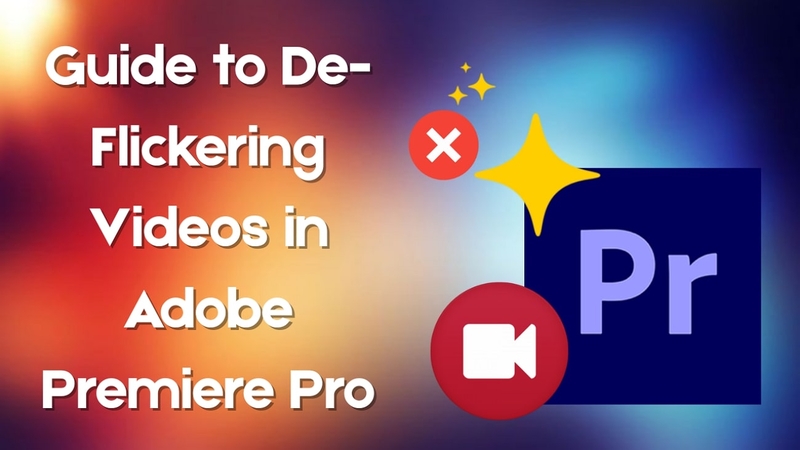
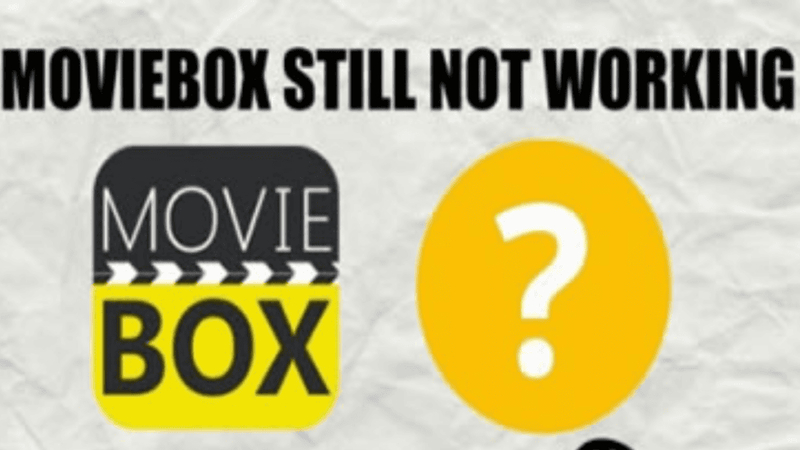


分享文章至:
選擇產品評分:
Joshua
HitPaw 特邀主編
熱衷於分享3C及各類軟體資訊,希望能夠透過撰寫文章,幫助大家瞭解更多影像處理的技巧和相關的AI資訊。
檢視所有文章留言
為HitPaw留下您的寶貴意見/點評